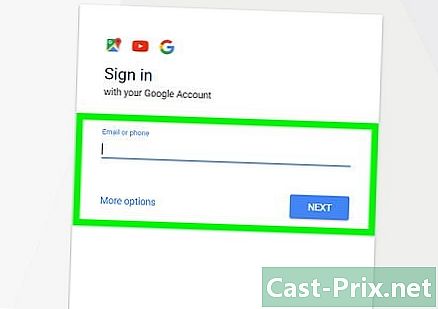Bagaimana untuk menyelesaikan masalah bunyi pada Mac
Pengarang:
Roger Morrison
Tarikh Penciptaan:
2 September 2021
Tarikh Kemas Kini:
1 Julai 2024

Kandungan
- peringkat
- Bahagian 1 Menggunakan penyelesaian mudah
- Bahagian 2 Semak peranti
- Bahagian 3 Tetapkan semula PRAM
- Bahagian 4 Pasang versi terbaru OS X
Sekiranya anda menghadapi masalah mendengar bunyi atau memilih peranti main balik pada Mac anda, terdapat beberapa perbaikan pantas yang anda boleh cuba sebelum anda pergi ke Bar Genius. Memasang dan memancarkan fon kepala biasanya cukup untuk meletakkan semula perkara. Anda juga boleh menetapkan semula PRAM anda untuk menyelesaikan banyak masalah bunyi. Akhirnya, memasang OS X versi terkini dapat menyelesaikan masalah yang disebabkan oleh kesalahan sistem.
peringkat
Bahagian 1 Menggunakan penyelesaian mudah
- Mulakan semula komputer. Kadangkala reboot mudah cukup untuk menyelesaikan masalah bunyi. Ia mesti menjadi perkara pertama yang anda cuba apabila ada masalah.
-
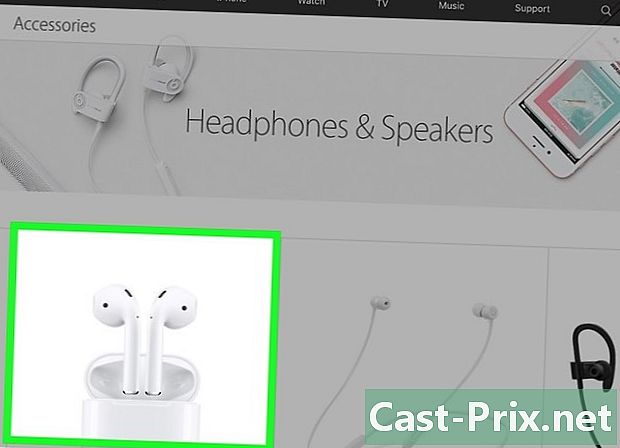
Pasang dan cabut plag fon kepala anda. Jika kawalan kelantangan berwarna kelabu atau anda melihat lampu merah pada fon kepala anda, sambungkan dan cabutnya berulang kali. Penyelesaian ini menyelesaikan masalah dan memulihkan bunyi.- Nota: Masalah ini menunjukkan kerosakan perkakasan dan anda perlu mencuba helah ini sekali lagi sehingga ia berhenti berfungsi. Adakah Mac anda dilayan untuk menyelesaikan masalah ini secara kekal.
- Sesetengah pengguna mendakwa telah mencapai keputusan yang lebih baik dengan fon kepala jenama Apple.
-

Muat turun kemas kini yang tersedia. Kemas kini sistem atau perkakasan boleh menyelesaikan masalah yang anda alami. Klik pada menu epal dan pilih Kemas kini perisian untuk memulakan penyelidikan dan memasang kemas kini yang tersedia. -

Buka Monitor Aktiviti. Hentikan proses "coreaudiod" untuk memulakan semula pengawal audio Mac.- Buka Monitor Aktiviti dalam folder utiliti.
- Cari proses "coreaudiod" dalam senarai. Klik pada lentet Nama operasi untuk menyusun senarai mengikut abjad.
- Klik pada butang Tinggalkan operasi. Selepas pengesahan, "coreaudiod" akan ditutup dan dimulakan semula secara automatik.
Bahagian 2 Semak peranti
-

Pastikan tiada fon telinga disambungkan. Jika anda mempunyai fon kepala yang dipasang ke Mac anda, anda tidak akan dapat mendengar bunyi pembesar suara. Memasang dan kemudian mencabut fon kepala kadang-kadang cukup untuk menyelesaikan masalah. -
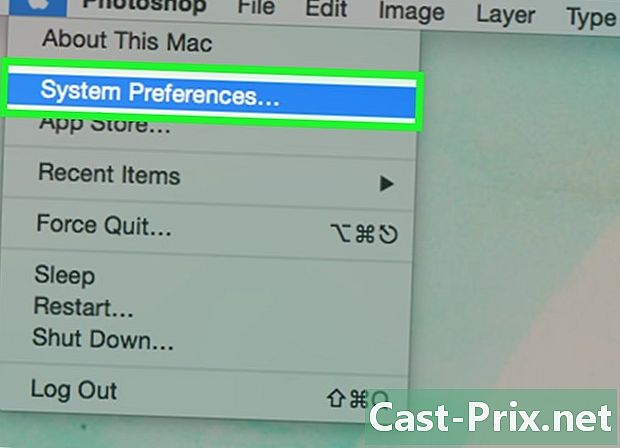
Klik pada menu epal. pilih Keutamaan Sistem. Jika anda mempunyai peranti audio yang banyak disambungkan ke Mac anda, anda mungkin tidak memilih input dengan betul. -
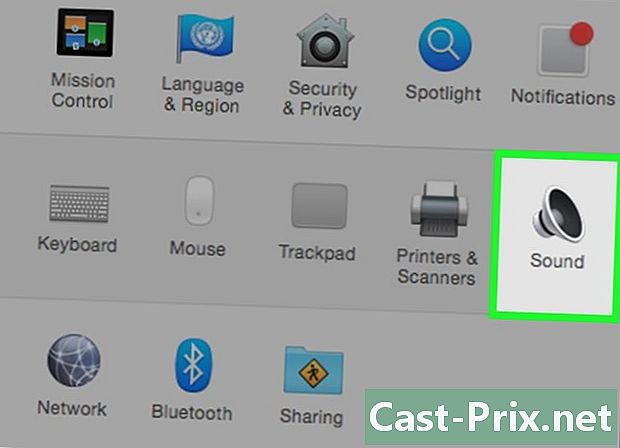
Klik pada beliau. Kemudian, pilih keluar untuk memaparkan senarai peranti output audio. -

Pilih peranti output yang betul. Pilih peranti yang anda mahu gunakan untuk menghasilkan bunyi.- Jika anda mahu mendengar sesuatu dengan penceramah Mac anda, pilih Penceramah dalaman atau Keluaran digital.
- Jika anda cuba mendengar sesuatu dengan TV anda yang disambungkan, pilih HDMI.
-
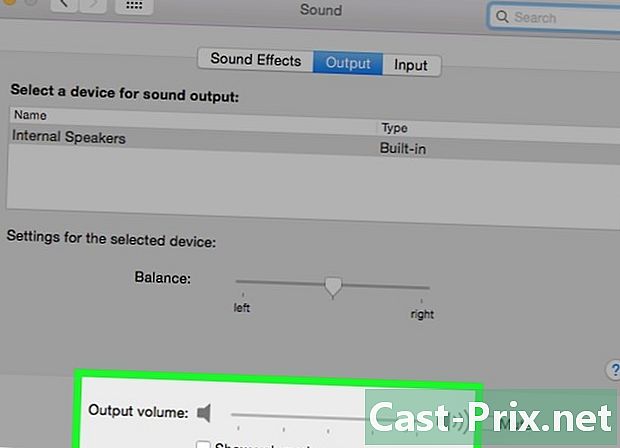
Periksa jumlah pembesar suara luaran. Kebanyakan pembesar luaran mempunyai kawalan volum sendiri. Sekiranya mereka mati atau jumlahnya rendah, anda tidak akan mendengar apa-apa walaupun mereka dipilih.
Bahagian 3 Tetapkan semula PRAM
-

Matikan Mac anda. Reset Parameter RAM (PRAM) menyelesaikan masalah dengan kawalan kelantangan dan output audio. Ini akan menetapkan semula beberapa tetapan, tetapi tidak akan memadamkan sebarang data. -
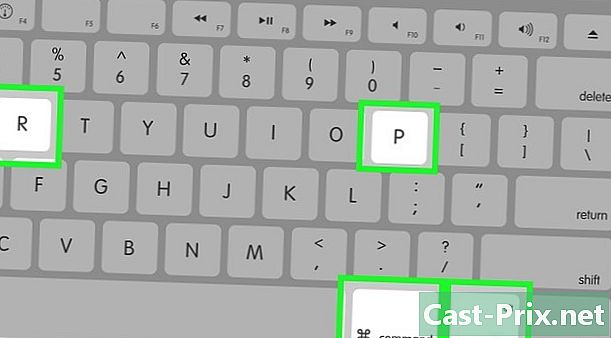
Hidupkan Mac. Tekan dengan segera dan untuk masa yang lama perintah+⌥ Pilihan+P+R sehingga anda memulakan semula mesin anda. -
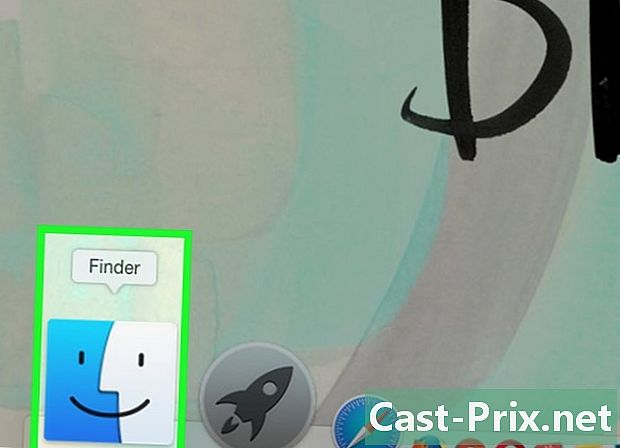
Berhenti menekan apabila anda mendengar bunyi permulaan. Komputer anda akan bermula seperti biasa, tetapi mungkin memerlukan sedikit masa lagi. -
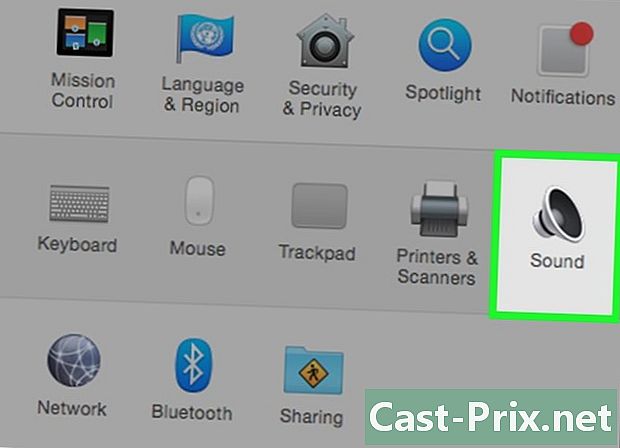
Periksa tetapan bunyi dan lain-lain. Uji untuk melihat jika anda boleh mendengar sesuatu dan jika anda boleh melaraskan kelantangan. Jam anda mungkin telah ditetapkan semula semasa proses dan anda mungkin perlu menyesuaikannya.
Bahagian 4 Pasang versi terbaru OS X
-
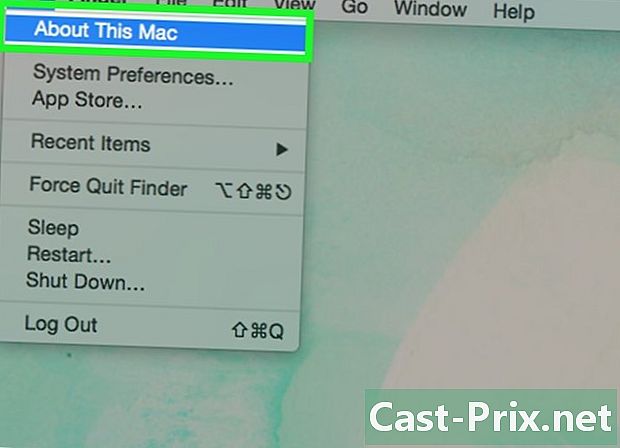
Lihat jika anda menggunakan versi yang paling terkini. OS X Mavericks (10.9) mempunyai beberapa masalah bunyi, yang kebanyakannya diselesaikan di Yosemite (10.10). El Capitan (10.11) pergi lebih jauh dalam menyelesaikan masalah ini. -

Buka App Store. Kemas kini untuk Mac adalah percuma dan boleh didapati di App Store. -

Klik pada tab Kemas kini. Sekiranya terdapat kemas kini sistem yang ada, ia akan disenaraikan di sana. -
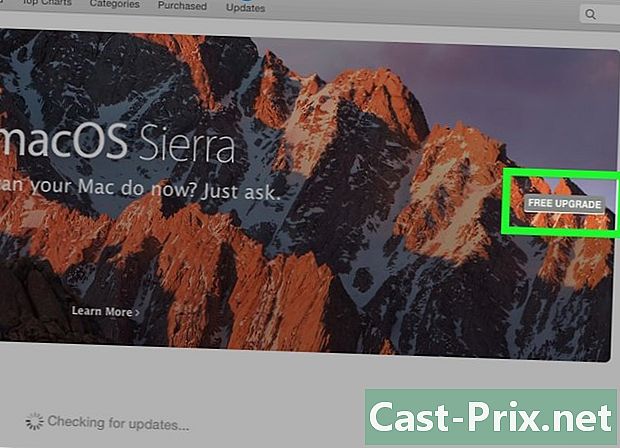
Muat turun versi terkini OS X. Muat turun versi El Capitan jika disenaraikan di bahagian Kemas kini. Muat turun mungkin mengambil sedikit masa. -
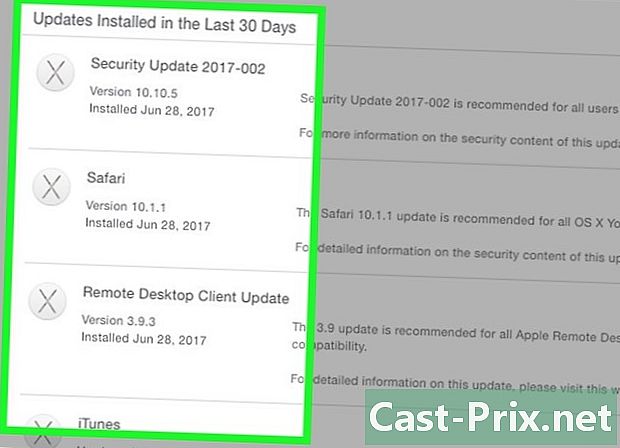
Pasang kemas kini sistem. Ikut arahan untuk memasang kemas kini sistem. Ini adalah proses yang agak mudah dan anda tidak akan kehilangan fail atau tetapan anda. -
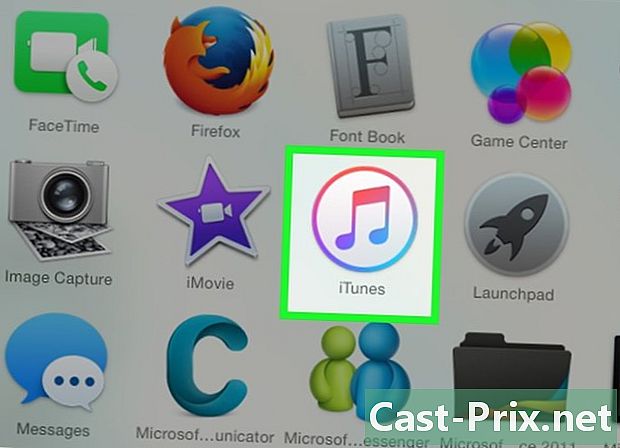
Uji bunyi lagi. Sebaik sahaja kemas kini selesai dan kembali pada desktop anda, menguji bunyi sekali lagi untuk melihat sama ada ia berfungsi.
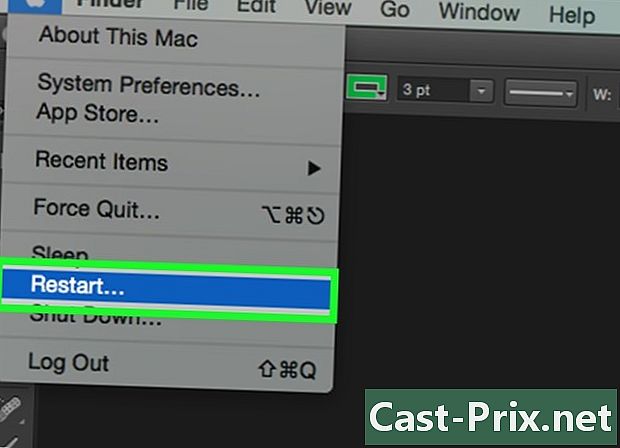
- Masalah bunyi adalah sangat biasa pada banyak model MacBook yang berbeza. Satu-satunya penyelesaian yang boleh dipercayai ialah membaikinya dengan Apple. Masalahnya sering disebabkan oleh motherboard yang rosak.